Cómo hacer un índice en Word

Es habitual querer crear un documento organizado y fácil de navegar, así que tanto si estás creando un informe académico extenso, un plan de negocio detallado o un libro complejo, crear un índice en Microsoft Word puede ser una herramienta inestimable. La función de índice te permite marcar determinadas palabras y frases para que aparezcan en un índice especial vinculado al final del documento. Esto no sólo hace que tu proyecto tenga un aspecto más profesional, sino que también facilita mucho la búsqueda de secciones concretas.
Crear un índice en Microsoft Word es relativamente sencillo, pero debes seguir algunos pasos. En esta guía, veremos cómo crear un índice sencillo en Microsoft Word, así como la forma de personalizar el índice para adaptarlo a tu documento.
Crear un índice básico en Microsoft Word
Para crear un índice en Word, el primer paso es organizar y dar formato a tu texto. Los títulos, subtítulos y frases clave deben ir en negrita, cursiva o subrayados para que aparezcan en el índice.
Una vez que tengas el texto formateado, el siguiente paso es marcar las palabras y frases que quieres que aparezcan en el índice. Para ello, haz doble clic en la palabra o frase concreta o selecciona el texto con las flechas del teclado. A continuación, haz clic en el botón Marcar entrada del grupo Índice de la pestaña Referencias. También puedes hacer clic con el botón derecho en la selección y elegir Marcar entrada. Aparecerá un cuadro de diálogo en el que puedes personalizar la entrada. Aparecerá automáticamente un campo de referencias cruzadas para indicar una entrada diferente para la misma palabra o frase. Cuando hayas terminado de personalizar los campos, haz clic en Aceptar.
Una vez que hayas marcado todas las entradas, puedes crear el índice. Haz clic en el botón Índice situado en la pestaña Referencias, y aparecerá una nueva página con las entradas de tu índice. Aunque está ordenado alfabéticamente, este índice puede ajustarse a la organización que necesites para que tu documento tenga el mejor aspecto posible.
Personalizar tu índice
Microsoft Word te ofrece varias formas de asegurarte de que tu índice se adapta a tu documento. La forma más sencilla de hacerlo es arrastrar y soltar entradas directamente en el índice. También puedes cortar y pegar entradas para cambiar su posición en el índice, así como ajustar la configuración de las pestañas. Aplicar ajustes a cada pestaña hará que tu índice sea más fácil de leer, como dar formato a la pestaña de la primera letra y establecer pestañas en las entradas adicionales.
Una vez que hayas establecido las pestañas, puedes hacer clic dentro del índice para acceder al cuadro de diálogo Opciones del índice. Aquí puedes determinar el estilo de un índice concreto, ajustes tipográficos para organizar varias entradas y campos con formato específico para encontrar rápidamente la información adecuada.
Actualizar tu índice
Después de crear un índice, puede que necesites modificarlo o actualizarlo. Tal vez hayas cambiado el título del capítulo, o hayas añadido algunas entradas nuevas al índice. Si este es el caso, tendrás que actualizar tu índice. Para ello, sólo tienes que abrir las Opciones del índice y seleccionar Actualizar índice. Si hay nuevas entradas o cambios en las existentes, Word las actualizará automáticamente.
Crear un índice en Microsoft Word es una forma estupenda de asegurarte de que tus documentos están organizados y son fáciles de navegar. Dedicando unos minutos a formatear y personalizar tu índice, puedes estar seguro de que todos los que lean tu documento encontrarán la información que necesitan de forma rápida y eficaz.
Si utilizas un índice en tu documento, podrás asegurarte de que todos los puntos importantes están enumerados y son fáciles de encontrar. Como hemos visto, esto puede tener un impacto positivo en la claridad y organización de tu contenido. ¿A qué esperas? Crea tu propio índice de contenidos hoy mismo y comprueba la diferencia que supone.
Conclusiones
Si utilizas un índice en tu documento, podrás asegurarte de que todos los puntos importantes están enumerados y son fáciles de encontrar. Como hemos visto, esto puede tener un impacto positivo en la claridad y organización de tu contenido. ¿A qué esperas? Crea tu propio índice de contenidos hoy mismo y comprueba la diferencia que supone.

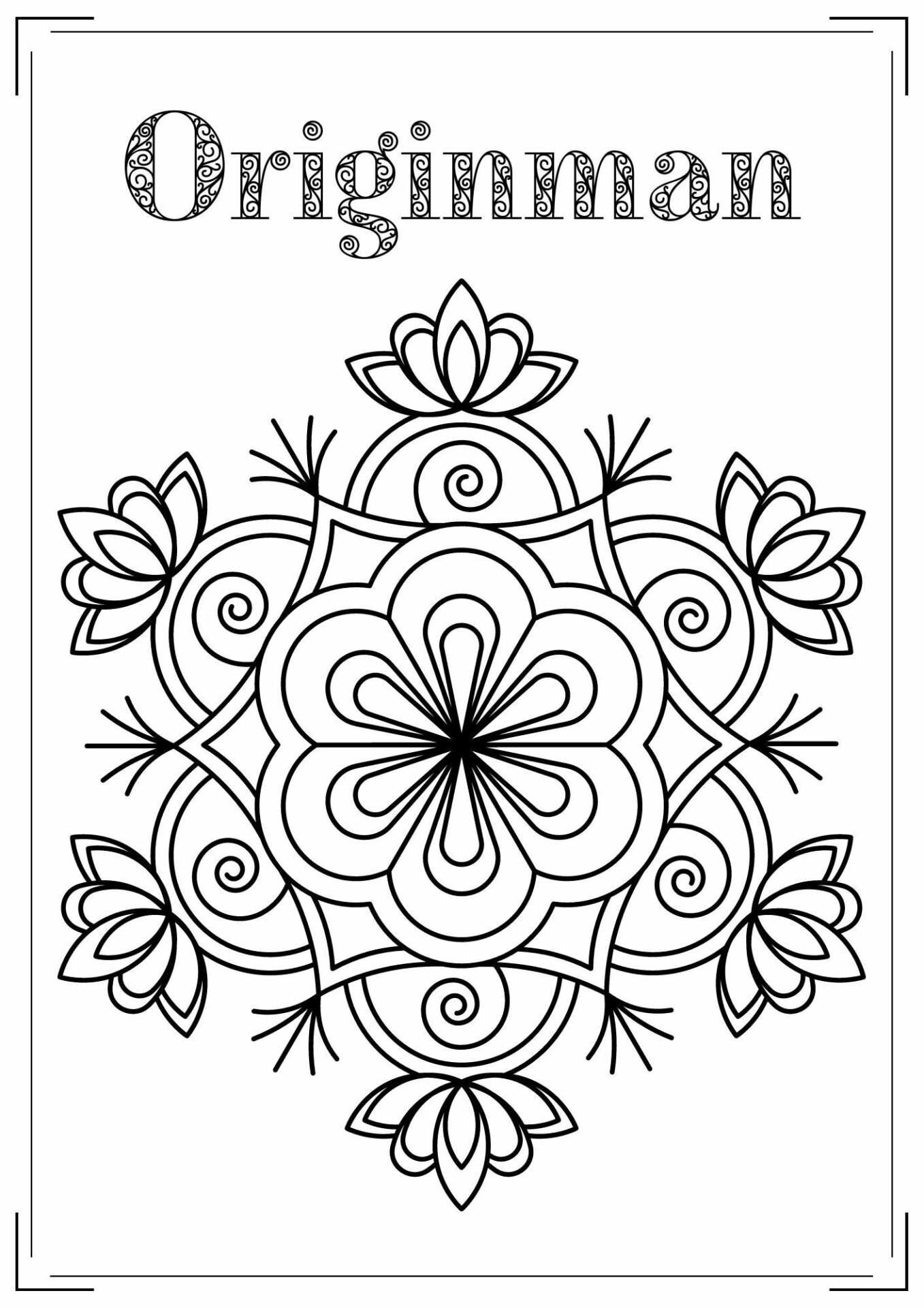
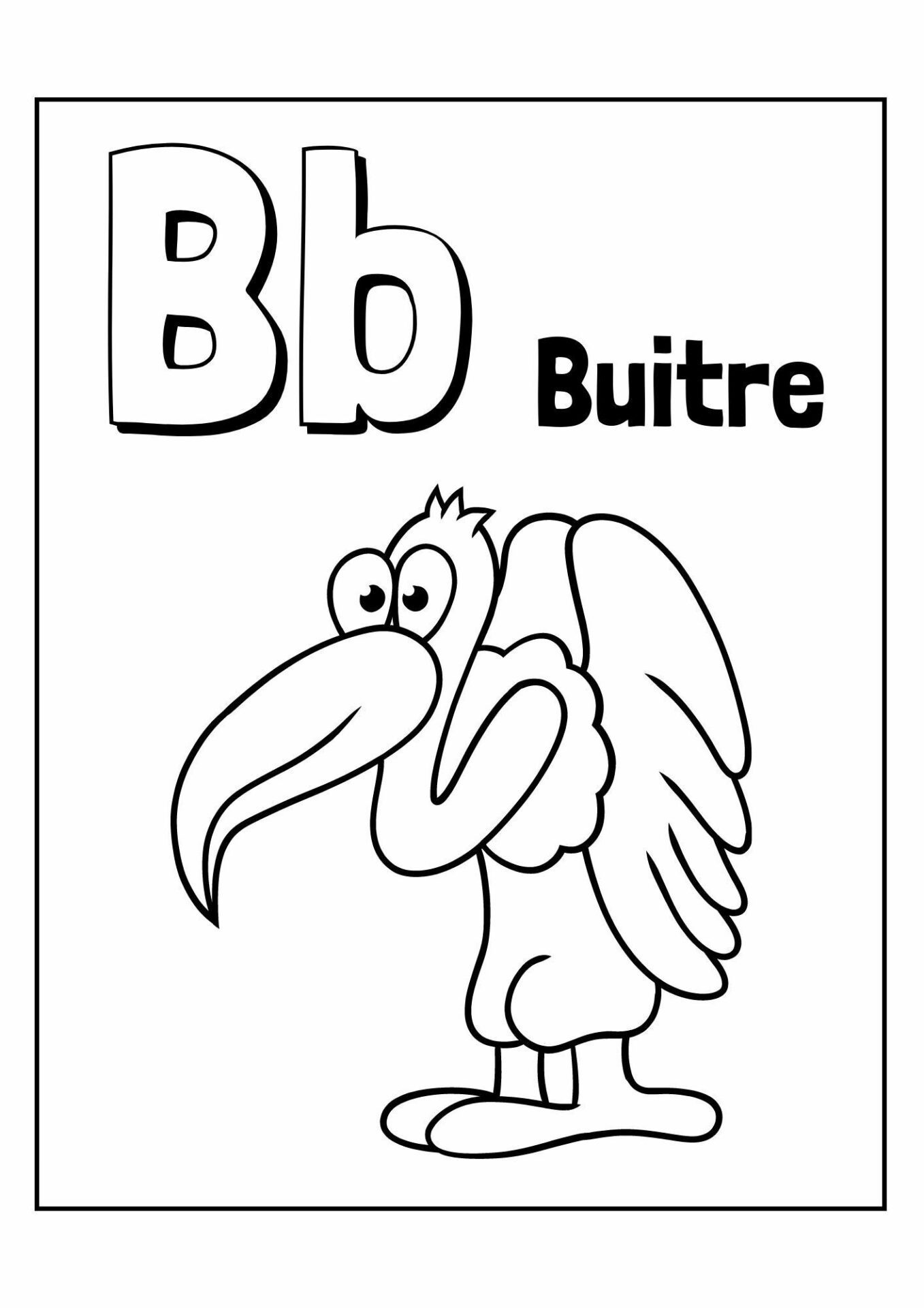
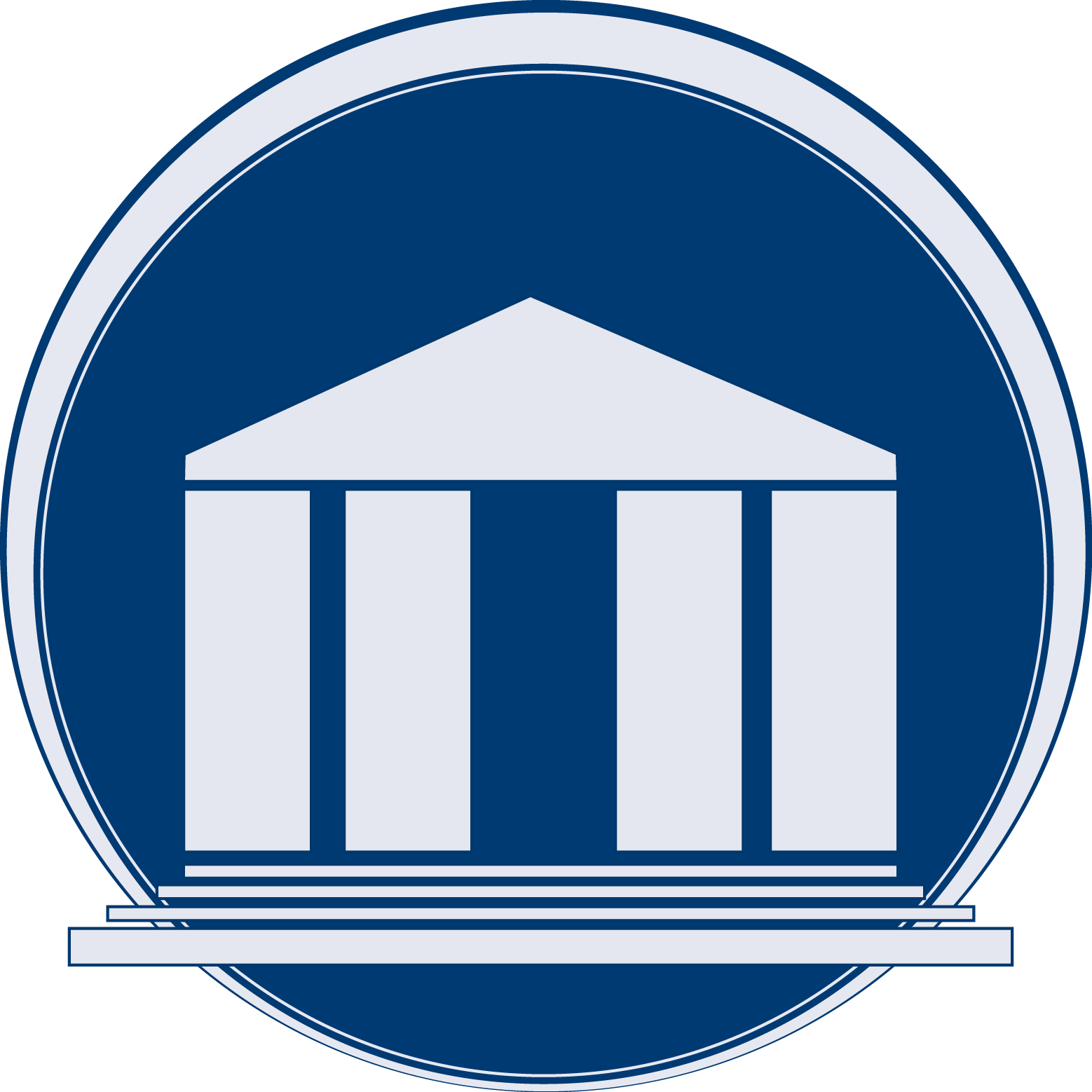







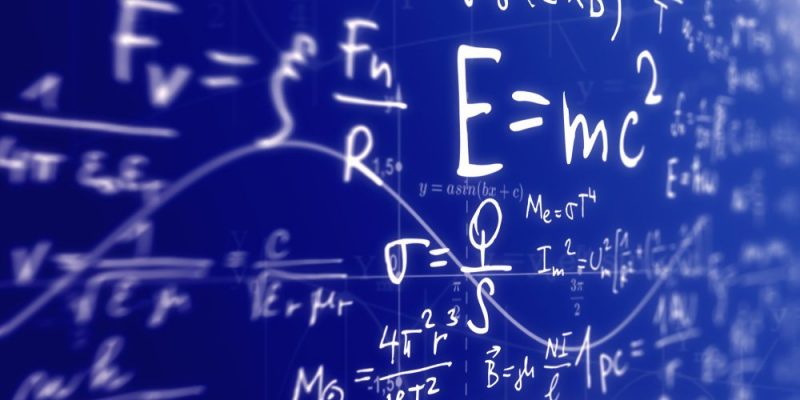
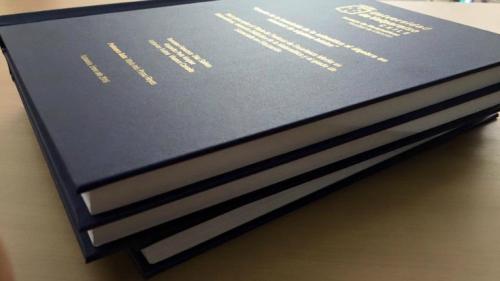
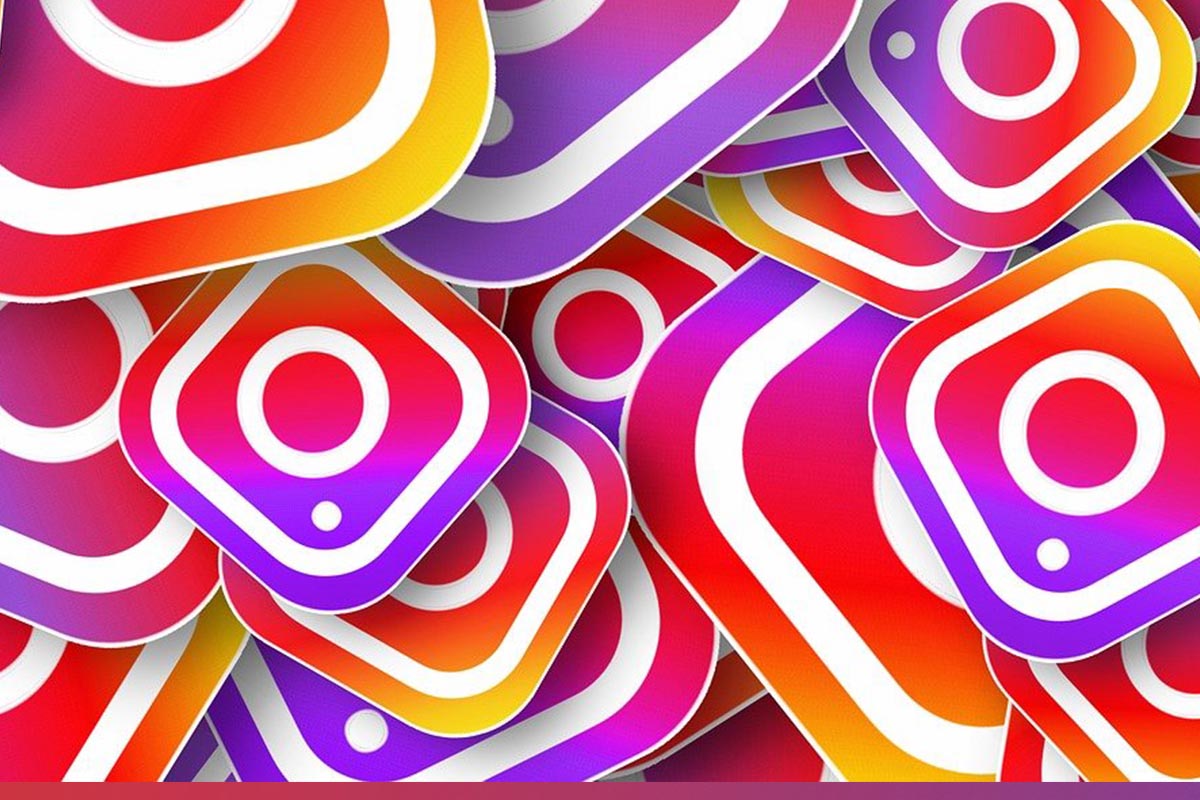

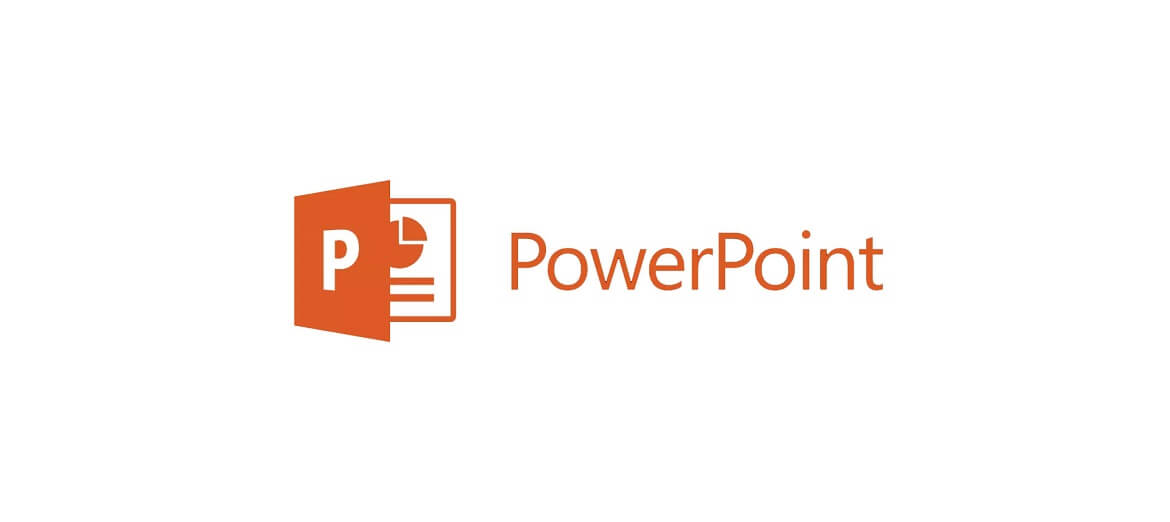

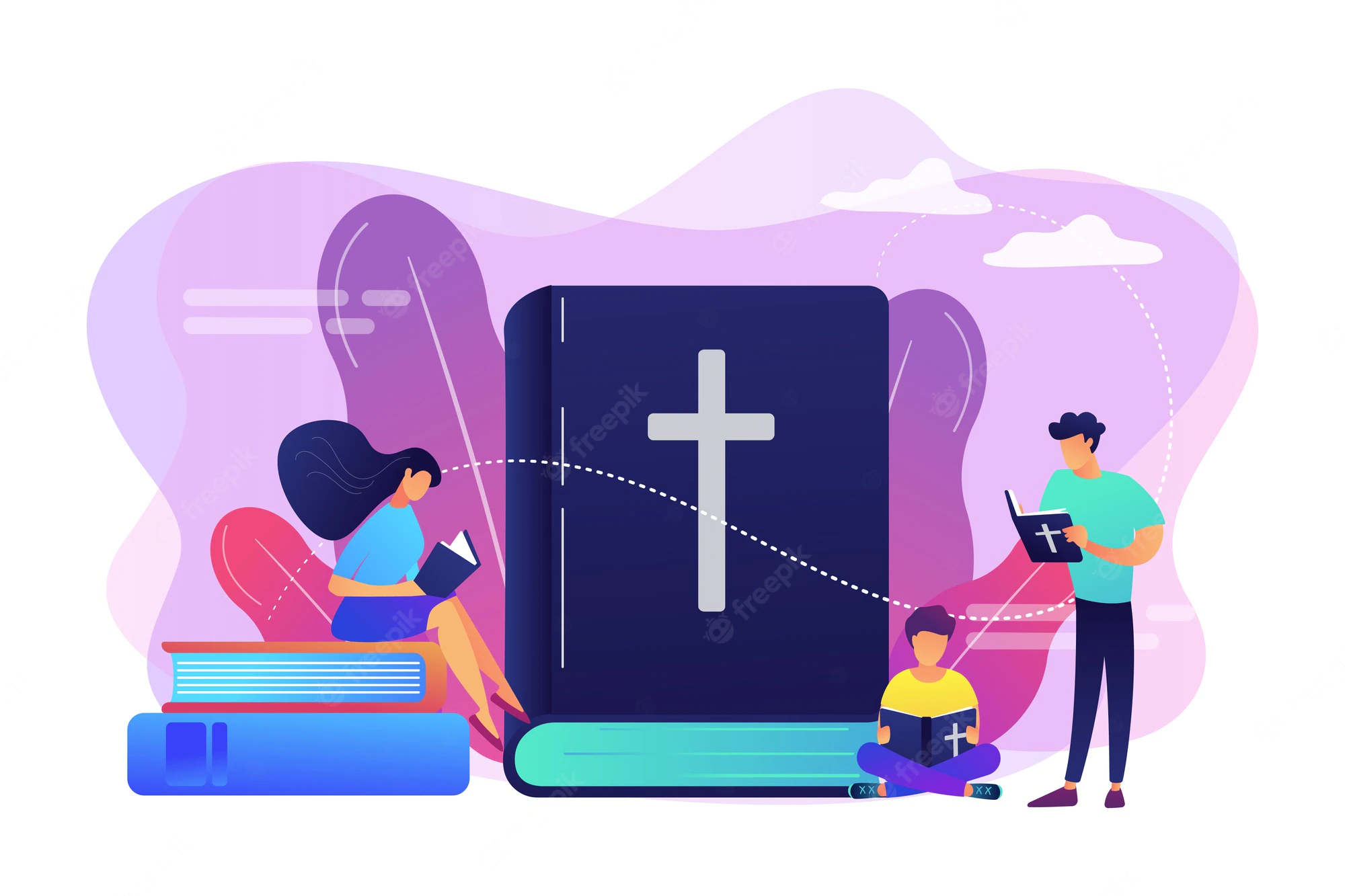
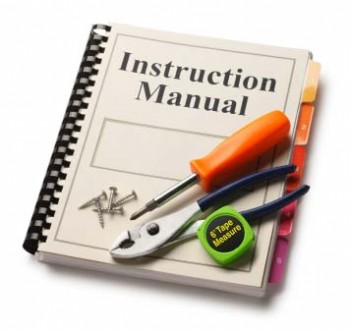
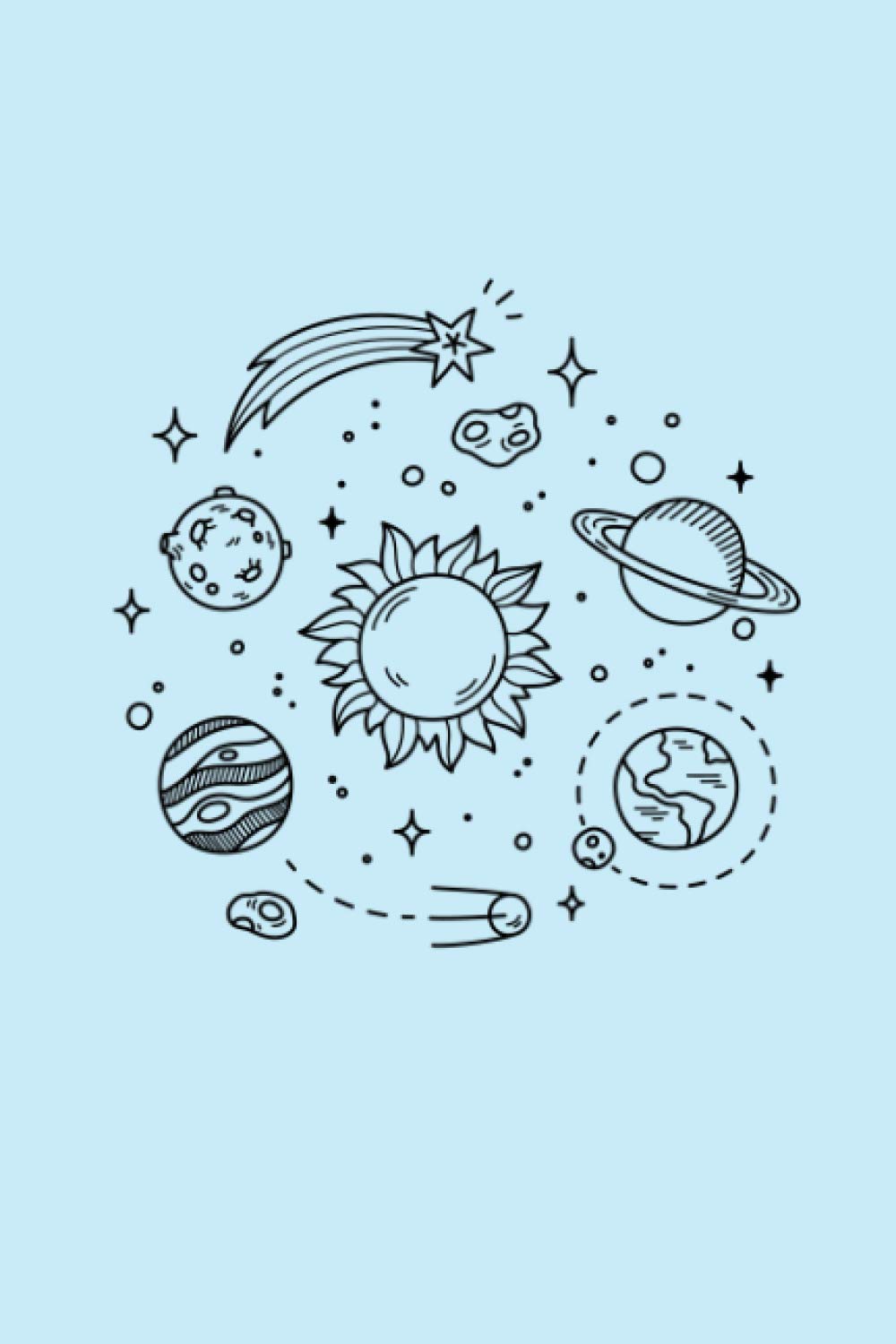

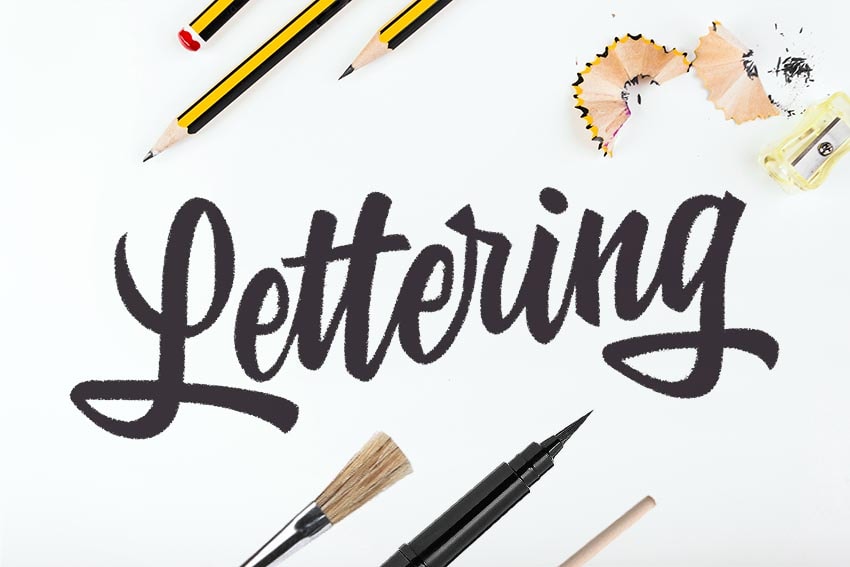


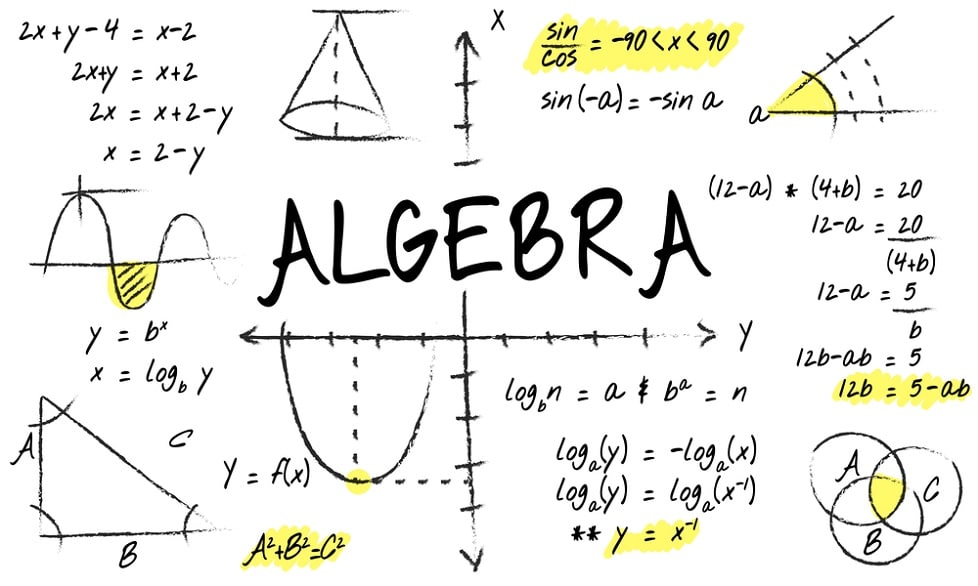
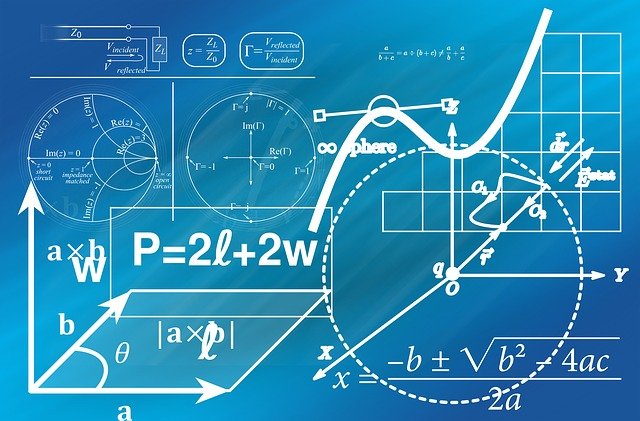






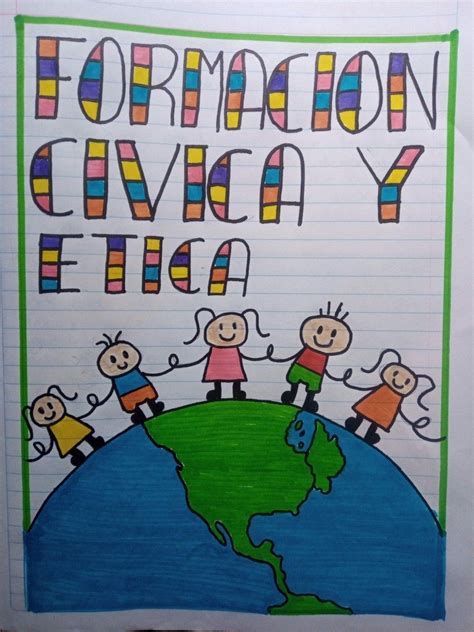


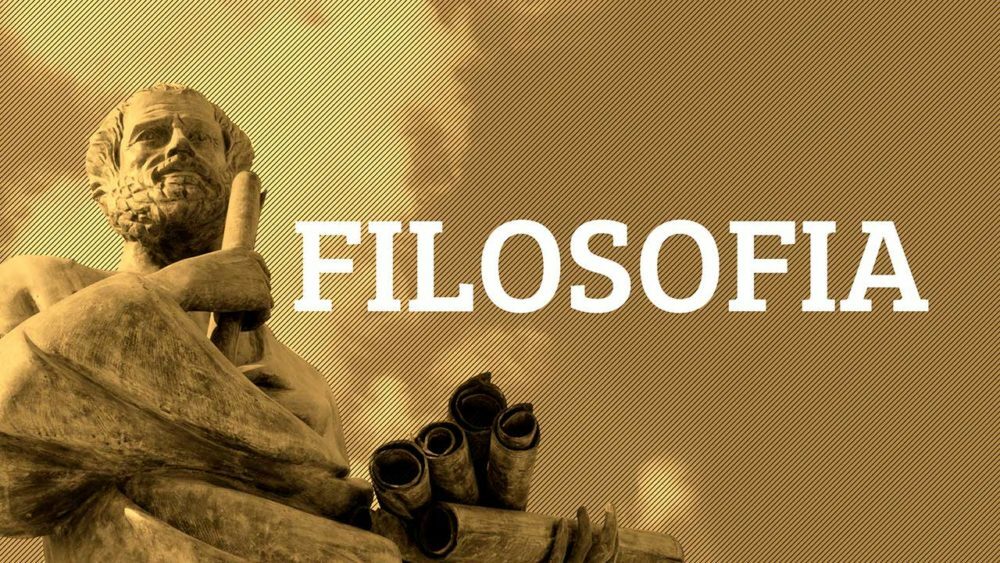

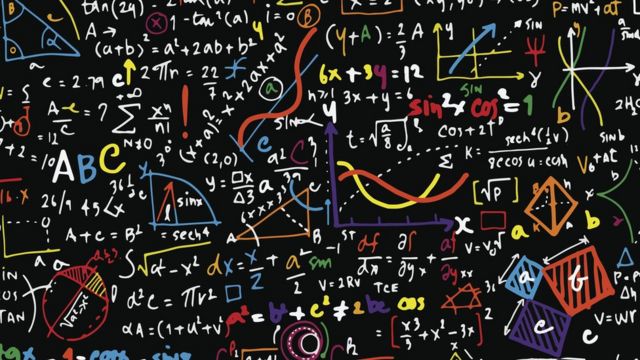

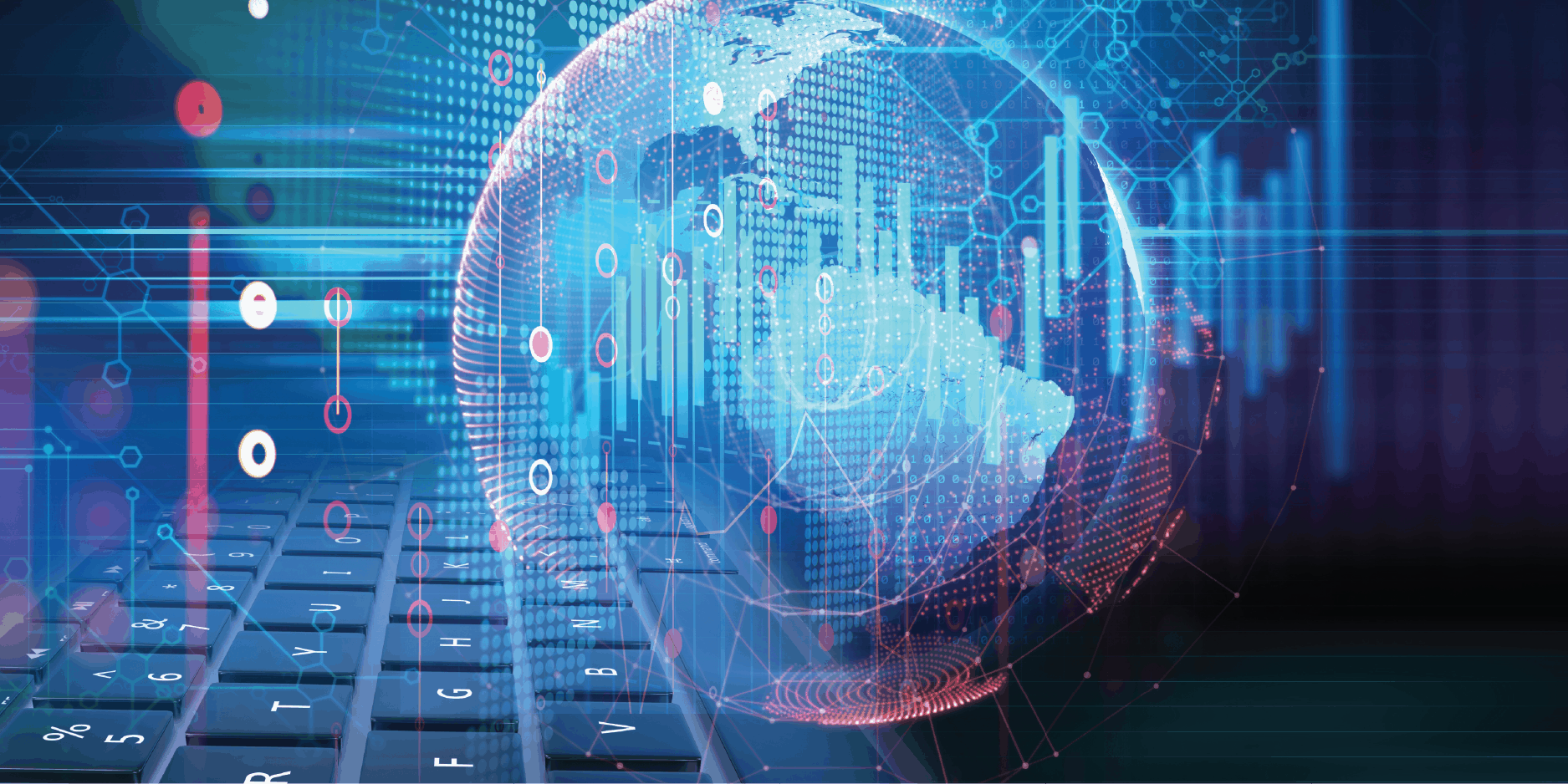





INFORMACIÓN BÁSICA SOBRE PROTECCIÓN DE DATOS
Información adicional: Puedes encontrar información adicional sobre la protección de datos en nuestra política de privacidad